Resumo da IA
Gostaria de criar e exportar manualmente os seus próprios modelos de formulários? Os modelos personalizados permitem-lhe criar e utilizar os seus próprios formulários "iniciais" exclusivos. Se você tende a usar muitos dos mesmos campos e configurações em seus formulários, ou se você quiser usar o mesmo formulário em vários sites que executam WPForms, isso pode ser uma grande economia de tempo.
Este tutorial mostra-lhe como criar os seus próprios modelos de formulário personalizados a partir de um formulário novo ou existente.
Neste artigo

Nota: Os passos deste tutorial envolvem a edição dos ficheiros do seu site. Se preferir uma forma mais simples, consulte o nosso guia sobre a criação de modelos personalizados para obter mais pormenores.
Primeiro, certifique-se de que o WPForms está instalado e ativado no seu site. Em seguida, você pode mergulhar no tutorial abaixo.
Criar um formulário para usar como modelo
Para começar, precisa de um formulário que será posteriormente copiado para criar o seu modelo. Pode utilizar um formulário existente ou criar um novo.
Ao criar um novo formulário, pode optar por começar com um formulário em branco ou utilizar um dos nossos modelos existentes e personalizá-lo.
Na página Configuração, introduza o nome do seu modelo no campo Nomear o seu formulário.
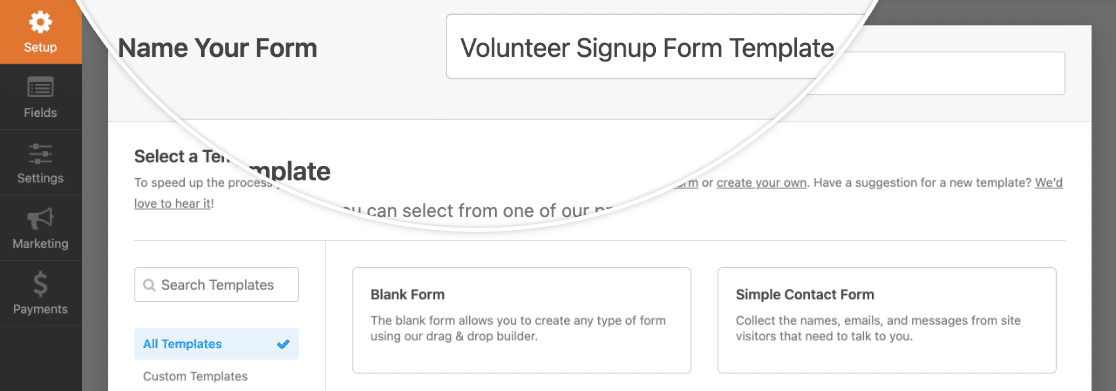
Este título será visível na biblioteca de modelos quando adicionar o seu modelo personalizado, por isso certifique-se de que é algo descritivo mas não demasiado longo.
Adicionar e personalizar campos
Pode adicionar campos ao seu modelo de formulário clicando neles no painel à esquerda do criador de formulários ou arrastando-os e largando-os na área de pré-visualização.
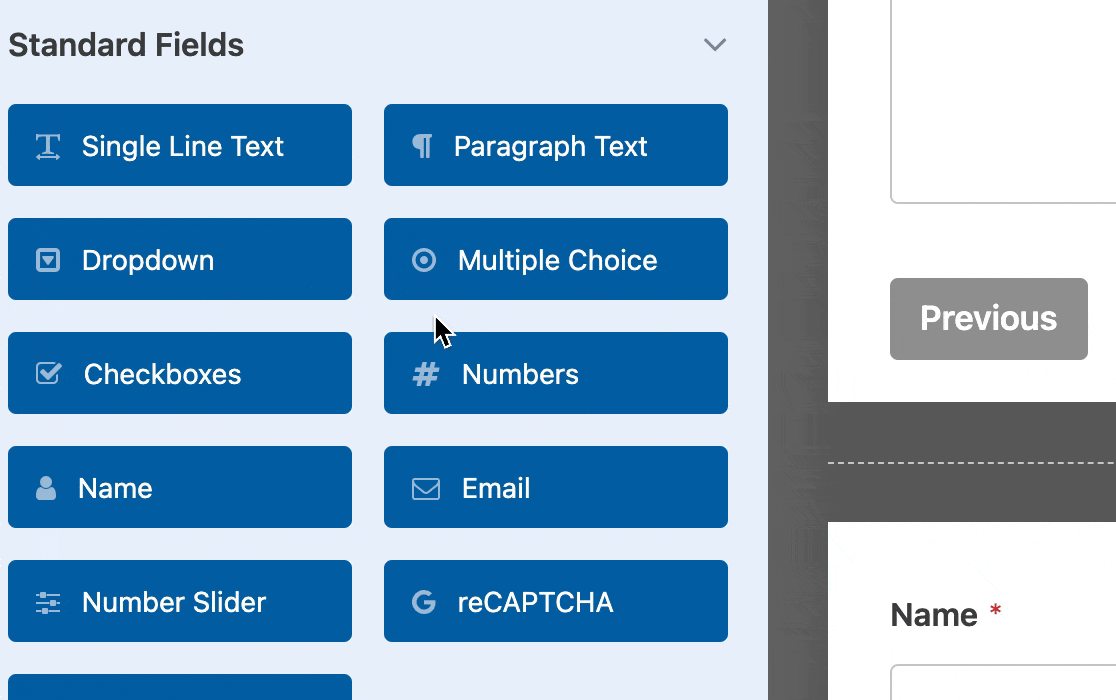
Pode clicar em qualquer campo no painel de pré-visualização para abrir e personalizar as respectivas opções de campo.
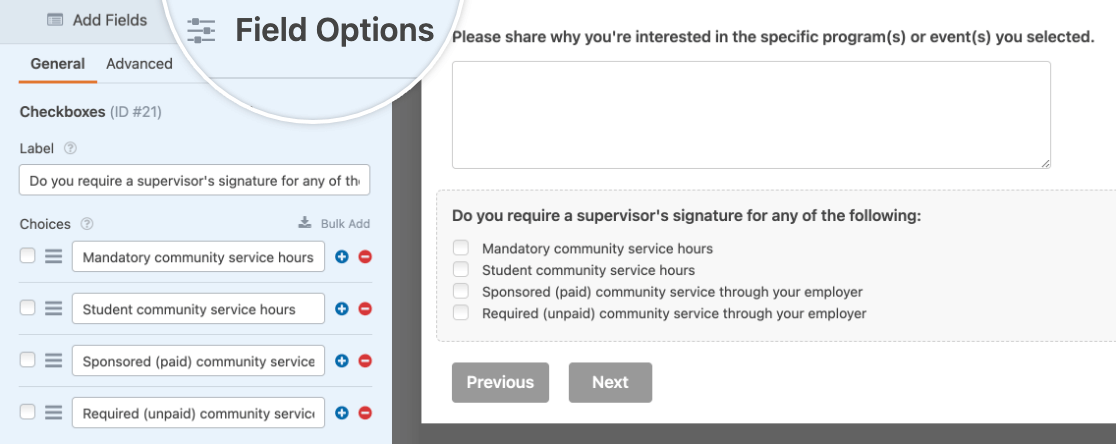
Nota: Procura mais orientações sobre como configurar os campos do seu modelo? Pode saber mais sobre todas as opções disponíveis nos nossos tutoriais sobre como escolher os campos de formulário corretos e personalizar as opções de campo.
Também pode considerar adicionar lógica condicional ao formulário do modelo ou criar um esquema de várias colunas. Todas as suas alterações e personalizações serão transferidas para o seu modelo.
Configuração de definições de formulários
Também pode personalizar as definições do formulário modelo para configurar as predefinições para futuros formulários que utilizem este modelo. Todas as alterações às suas definições serão transferidas quando exportar este formulário para o utilizar como modelo.
Geral
Nas definições gerais do formulário, pode editar o título do modelo e adicionar uma descrição.

Ambos serão visíveis mais tarde na biblioteca de modelos, pelo que é uma boa ideia personalizá-los. Certifique-se de que a sua descrição inclui quaisquer detalhes importantes para as pessoas que utilizam o seu modelo, tais como a sua finalidade.
Aqui também pode editar o texto do botão de envio, ativar ou desativar a proteção anti-spam e adicionar CSS personalizado, se desejar.
Notificações
Nas definições de notificações do formulário do modelo, pode criar uma ou mais notificações predefinidas para o seu modelo.
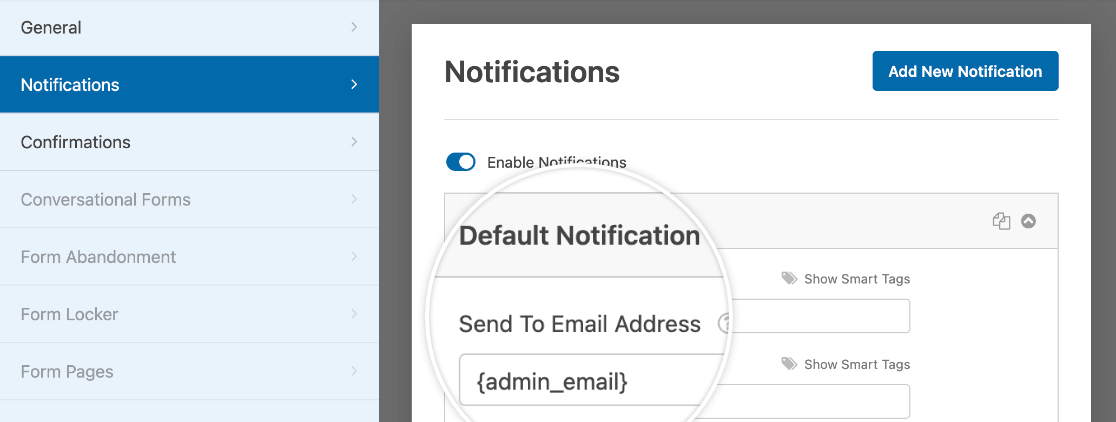
Nota: Precisa de ajuda para personalizar as notificações do seu modelo? Consulte o nosso tutorial sobre como configurar e-mails de notificação para obter mais detalhes.
Confirmações
Pode alterar a confirmação predefinida do seu modelo nas suas definições de confirmações.
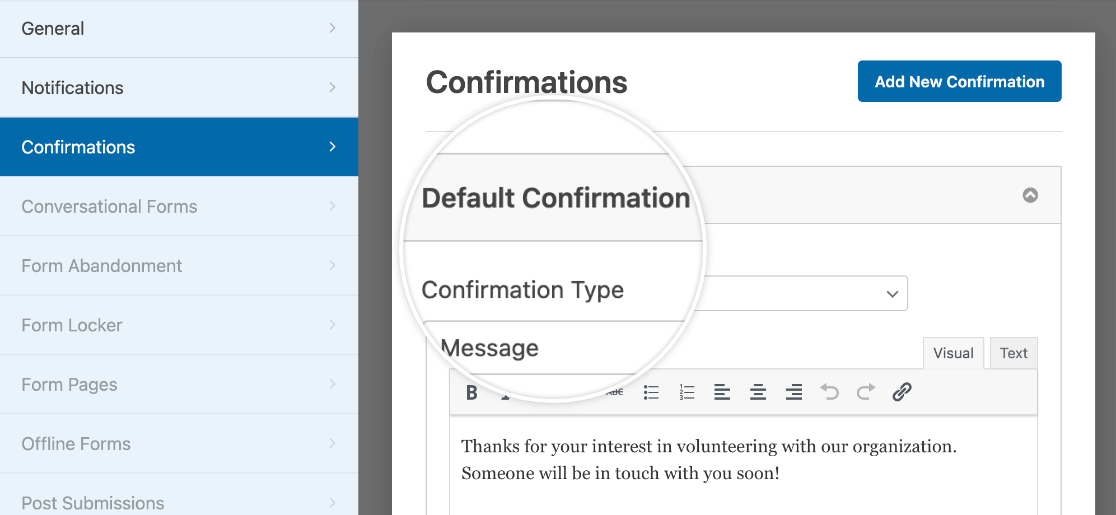
Nota: Quer saber mais sobre como criar confirmações de formulários? Consulte o nosso guia sobre as definições de confirmações do WPForms.
Quando estiver satisfeito com o seu modelo, guarde as alterações clicando no botão Guardar no canto superior direito do criador de formulários.
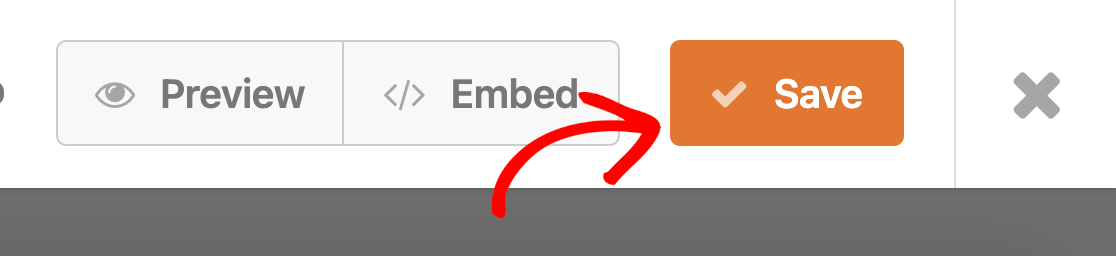
Em seguida, clique no ícone X para sair do construtor de formulários.
Exportação de código de formulário para criar um modelo
Agora que configurou o seu modelo de formulário, pode exportá-lo para o adicionar à biblioteca de modelos.
Primeiro, precisa de obter o código do seu modelo, indo a WPForms " Ferramentas e clicando no separador Exportar.
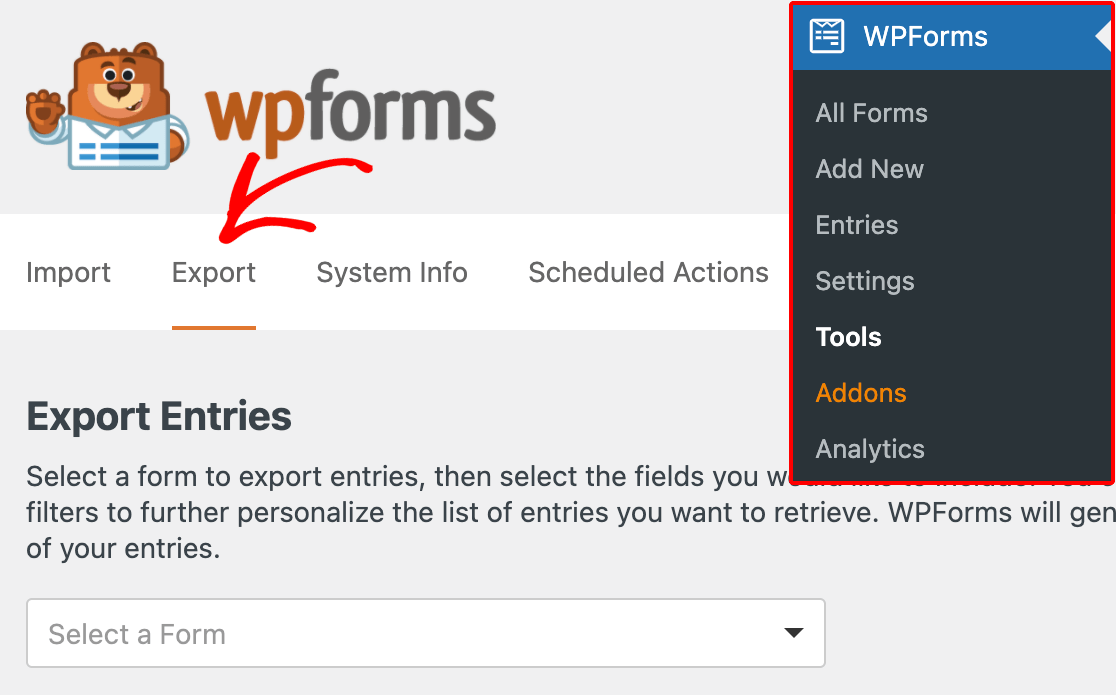
Nesta página, desloque-se para baixo até à secção Exportar modelo de formulário, que apresenta uma lista pendente de todos os seus formulários. Selecione o formulário que criou para utilizar como modelo e clique no botão Exportar modelo.
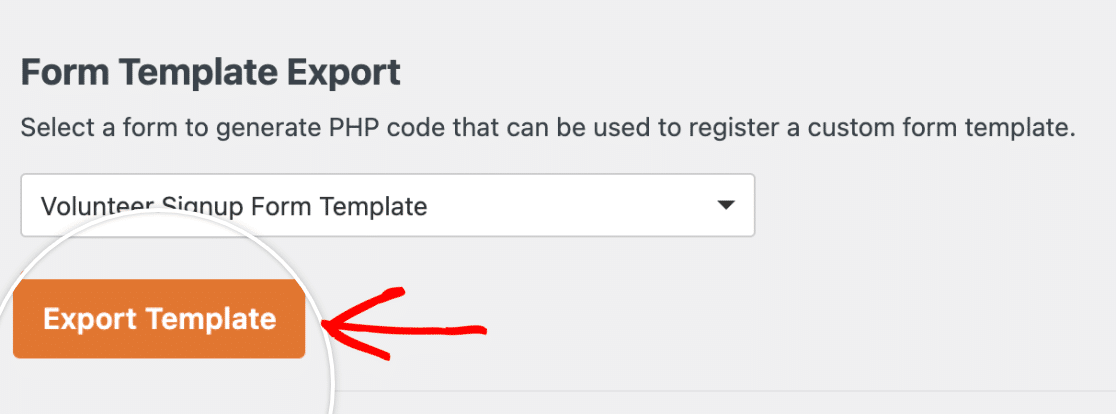
O código do modelo será então gerado e apresentado no seu ecrã.
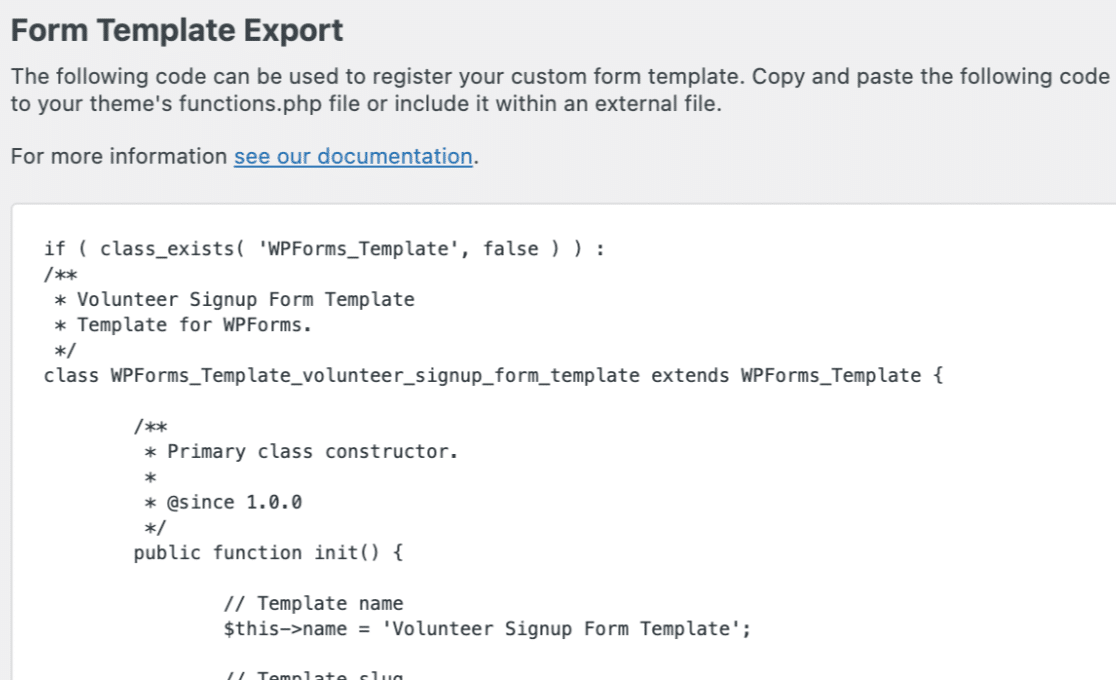
Copiando e colando este código nos ficheiros do seu site, este modelo será apresentado na biblioteca de modelos de formulários na página Configuração do criador de formulários.
Adicionar código de modelo ao seu site
Iremos discutir três métodos para adicionar o código do seu modelo exportado ao seu site. Para todas estas opções, terá primeiro de se certificar de que tem acesso aos ficheiros do seu site.
Todas as opções seguintes funcionam para adicionar o modelo ao mesmo sítio em que o construiu ou a outro sítio.
Método 1: Copiando e colando o código do modelo em functions.php
Se pretender a solução mais fácil e rápida para adicionar o seu modelo personalizado ao seu sítio, esta é a melhor opção.
Abra a página functions.php indo ao ficheiro /wp-content/themes/YOUR-THEME/functions.php nos ficheiros do seu site.
Em seguida, pode copiar e colar o código do modelo diretamente em functions.php. Guarde o ficheiro quando tiver terminado.
Nota: Tenha em mente que qualquer código personalizado no functions.php pode potencialmente desaparecer se atualizar o seu tema. Pode evitar esta situação criar um tema filho ou utilizando um plugin personalizado, conforme descrito abaixo.
Método 2: Colar o código do modelo num novo ficheiro PHP e incluí-lo em functions.php
Este método é muito semelhante ao primeiro que abordámos, exceto que colocará o código do modelo no seu próprio ficheiro. Isto ajudará a protegê-lo de alterações acidentais e a manter o código do seu sítio mais organizado.
Se escolher esta opção, terá primeiro de abrir a pasta functions.php ficheiro em /wp-content/themes/YOUR-THEME/functions.php. De seguida, cole o seguinte código:
Isso diz ao seu site para executar o código em um arquivo chamado wpforms-custom-templates.php. Em seguida, é necessário criar esse ficheiro. Certifique-se de que o cria na pasta /wp-content/themes/YOUR-THEME/ (a mesma pasta que o functions.php).
Por último, terá de colar o código do modelo no ficheiro wpforms-custom-templates.php e guardá-lo.
Nota: Ao criar o seu wpforms-custom-templates.php é necessário adicionar <?php no topo do ficheiro, por cima do código do modelo gerado pela ferramenta de exportação. Isto é necessário para que o ficheiro seja válido e para que este método funcione.
Método 3: Criar um plug-in personalizado
Esta é a melhor opção se espera alterar o seu tema WordPress no futuro ou se pretende utilizar o(s) mesmo(s) modelo(s) em vários sítios.
A criação de um plugin pode parecer complexa, mas, neste caso, apenas requer alguns passos.
Em primeiro lugar, crie um novo ficheiro no seu editor de texto ou de código e cole o seguinte:
Substituir // Template code here com o código gerado a partir da ferramenta de exportação e guardar o ficheiro como wpforms-custom-templates.php.
Em seguida, abra os ficheiros do seu sítio e navegue até /wp-content/plugins/. Terá de mover o wpforms-custom-templates.php que criou para esta pasta para instalar o seu plugin no seu site.
Depois de mover o ficheiro, inicie sessão na sua área de administração do WordPress e abra a página Plugins. Deve haver um plugin chamado WPForms Custom Templates. Clique em Activate para ativar o seu plugin.
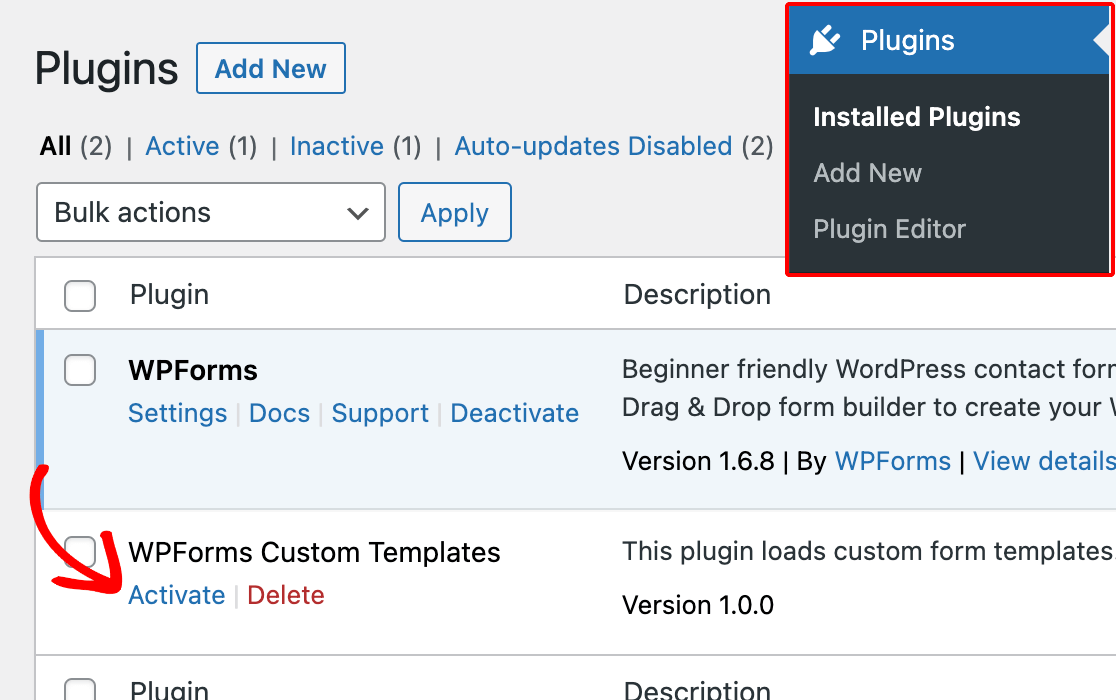
Utilizar o novo modelo personalizado
Quando tiver concluído um dos três métodos descritos acima, o seu modelo deverá estar pronto a ser utilizado!
Para verificar se tudo está a funcionar, aceda a WPForms " Adicionar novo. No menu do lado esquerdo da biblioteca de modelos, clique em Modelos personalizados.
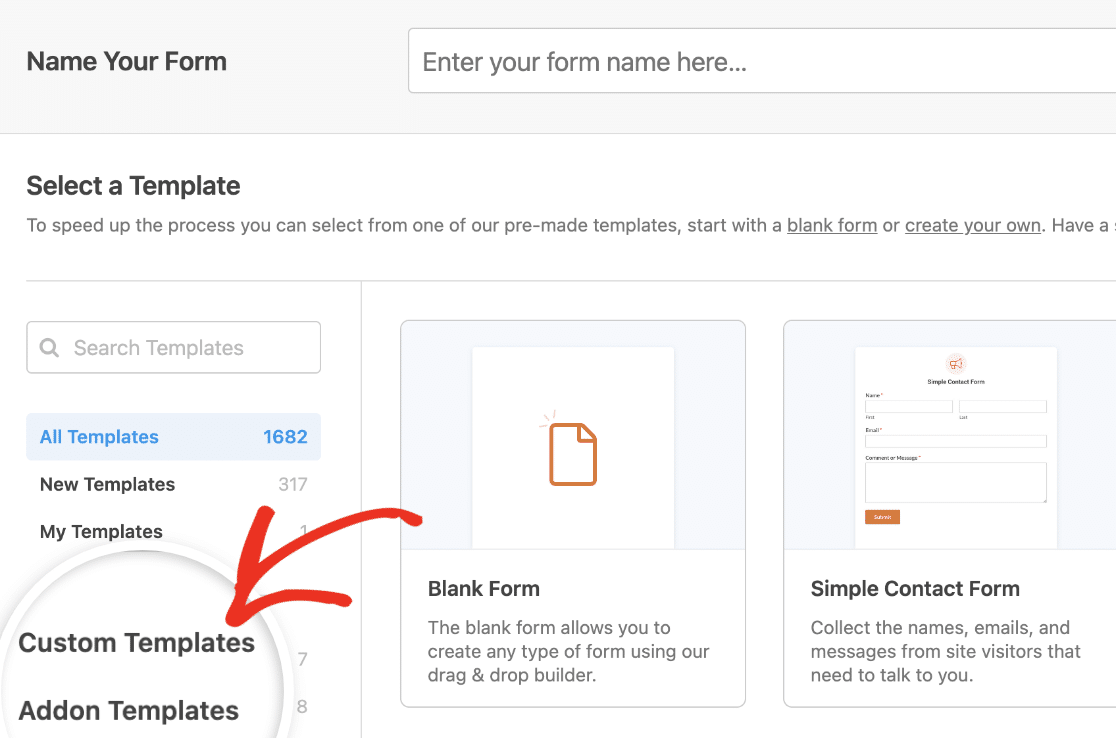
Aqui deve ver o seu modelo personalizado, incluindo o título e a descrição do formulário que adicionou anteriormente.

Pode utilizá-lo como qualquer outro modelo de formulário.
Eliminar o modelo de formulário original (opcional)
Por último, pode eliminar o formulário que criou no primeiro passo, se assim o desejar. O modelo não depende de forma alguma do formulário original, pelo que só tem de o manter se tiver entradas associadas de que necessita.
Para excluir o formulário, vá para WPForms " Todos os formulários, passe o mouse sobre a linha do formulário e clique em Excluir.
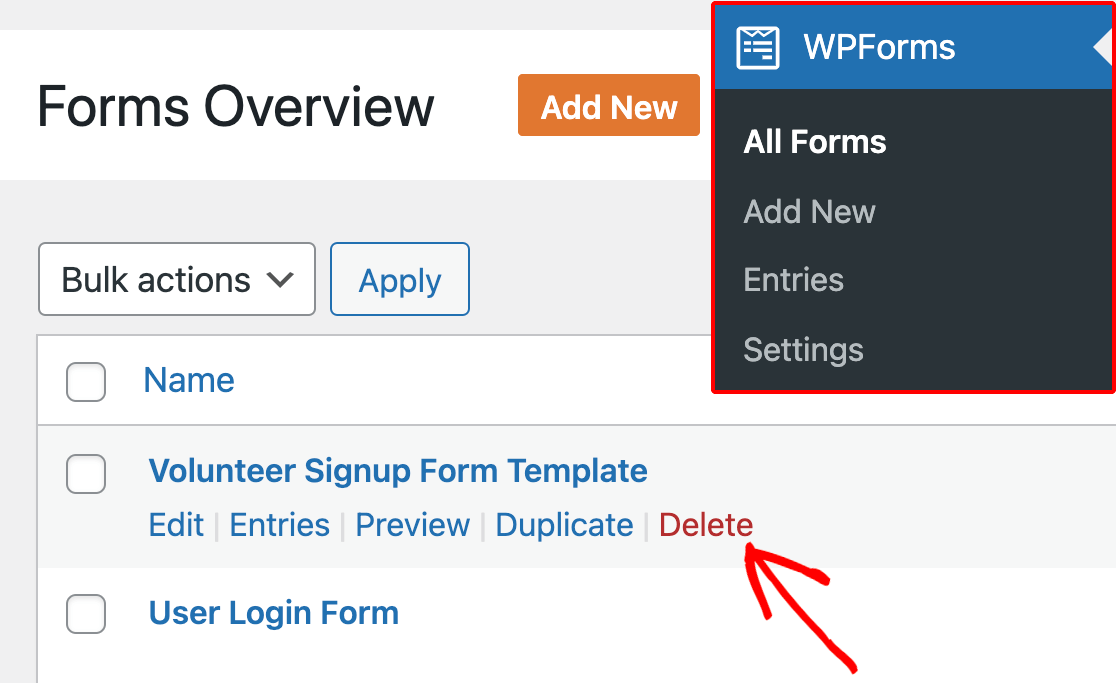
Perguntas mais frequentes
Estas são algumas das perguntas mais comuns que recebemos relacionadas com modelos de formulários personalizados.
Posso criar um modelo personalizado sem utilizar código?
Sim. Se não se sentir confiante para atualizar os ficheiros do seu site, pode utilizar o gerador de modelos incorporado no criador de formulários. Para mais pormenores, consulte o nosso guia sobre a criação de modelos de formulários personalizados.
Nota: Acha que o seu modelo deve ser incluído na nossa biblioteca de modelos? Não hesite em enviar-nos a sua sugestão. Gostaríamos muito de a ouvir!
É isso aí! Agora você pode economizar tempo criando seus próprios modelos de formulários personalizados no WPForms.
Quer personalizar ainda mais seus formulários? Confira nosso guia sobre como personalizar suas mensagens de validação do WPForms.
